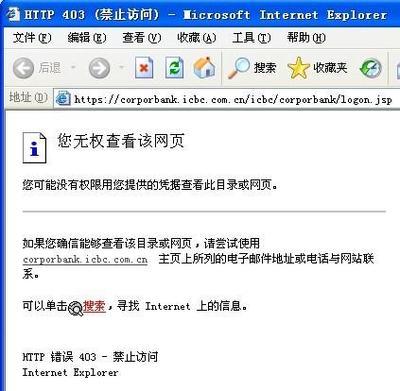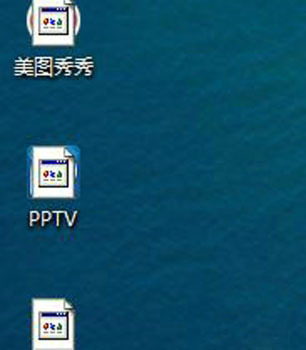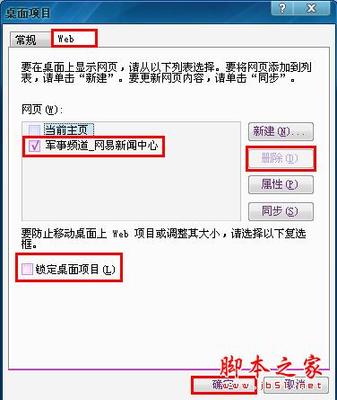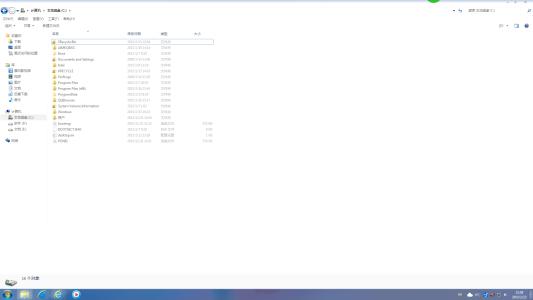有时候我们在使用电脑的时候想要在桌面上存放文件时,系统弹出“禁止存放”的警告窗口。那么如何解决Win7禁止在桌面存放文件呢?下面小编就为大家带来了解决Win7禁止在桌面存放文件的方法。
解决Win7禁止在桌面存放文件方法1、按下“Win+R”呼出运行,在框内输入“regedit”然后按下回车键呼出注册表编辑器;
2、在注册表框内依次展开“HKEY_CURRENT _USERsoftwareMicrosoftWindowsCurrentVersionPoliciesExplorer”;
3、在窗口右侧单击右键,点击“新建”,选择“DWORD(32-位)值”,将其值名字修改为“NoSaveSettings”;
4、双击打开刚创建的“NoSaveSettings”,然后将其数值数据修改为“1”,然后点击确定即可。
关于Win7禁止在桌面存放文件的解决方法就介绍完了,如果用户在使用电脑的过程中,也遇到同样的困扰,那么可根据上面介绍的步骤操作来解决问题。

 爱华网
爱华网